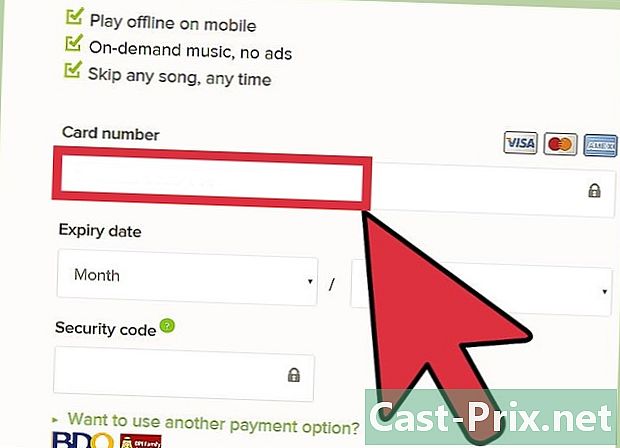Kā koplietot failu Google diskā
Autors:
Robert Simon
Radīšanas Datums:
21 Jūnijs 2021
Atjaunināšanas Datums:
1 Jūlijs 2024
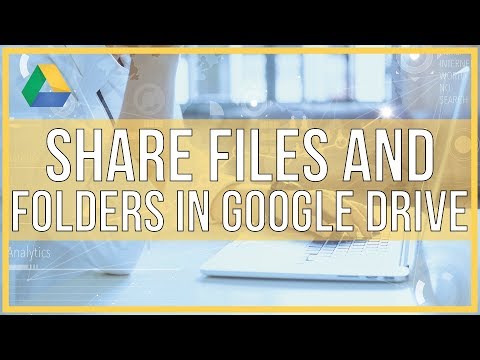
Saturs
- posmi
- 1. metode Kopīgojiet Google diska failu mobilajā ierīcē
- 2. metode Koplietojiet Google diska failu galddatorā
Google disks ir Google tiešsaistes krātuves pakalpojums. Papildus dublēšanai tas ļauj koplietot failus un mapes ar citiem lietotājiem. Ja vēlaties koplietot failu no sava Google diska konta ar kādu citu, varat to izdarīt, izmantojot mobilo lietotni vai vietni.
posmi
1. metode Kopīgojiet Google diska failu mobilajā ierīcē
- Atveriet lietotni Google disks. Lietotnes ikona izskatās kā zaļš, dzeltens un zils trīsstūris uz balta fona. Pieskarieties, lai atvērtu Google diska galveno lapu, ja jau esat pierakstījies.
- Ja vēl neesat pieteicies, vispirms ievadiet savu adresi un paroli.
-

Atlasiet failu. Turiet nospiestu failu, kuru vēlaties koplietot, līdz blakus tam parādās atzīme. Ja fails atrodas mapē, vispirms nospiediet mapi, lai to atvērtu.- Operētājsistēmā Android izvēloties failu, tiek atvērta izvēlne.
-

Nospiediet ⋯. Šī poga atrodas ekrāna apakšā un atver citu izvēlni. -

atlasīt Pievienojiet personas. Šī opcija atrodas nolaižamās izvēlnes augšpusē. Pieskarieties, lai atvērtu logu ar koplietošanas opcijām. -

Ievadiet adresi. Īpašajā laukā ekrāna augšdaļā ierakstiet tās personas adresi, ar kuru vēlaties koplietot failu.- Ievadot adresi, nolaižamajā izvēlnē parādīsies atbilstošā kontaktpersona (ja tā ir daļa no jūsu Google kontaktpersonām). Lai pievienotu pārējo adresi, varat nospiest tās vārdu.
-

Izvēlieties koplietošanas ierobežojuma līmeni. Pieskarieties zīmuļa ikonai
tad izvēlieties vienu no piedāvātajām iespējām.- maiņa : ļauj adresātiem rediģēt failu.
- komentāri : ļauj adresātiem skatīt un atstāt komentārus failā. Šī opcija nav pieejama fotoattēliem, videoklipiem un PDF failiem.
- lasījums : Adresāti var skatīt, bet ne rediģēt faila saturu.
-

Nospiediet sūtīšanas pogu
. Šī ir lidmašīnas ikona ekrāna augšējā labajā stūrī. Pieskarieties, lai nosūtītu failu norādītajiem adresātiem ar izvēlētajām atļaujām.- Ja nepieciešams, pirms faila nosūtīšanas varat pievienot komentāru tam paredzētajā laukā.
2. metode Koplietojiet Google diska failu galddatorā
-

Pierakstieties Google diskā. Atveriet šo lapu savā tīmekļa pārlūkprogrammā. Ja esat jau pierakstījies, vietne tiks atvērta galvenajā Google diska lapā.- Ja vēl neesat pieteicies, noklikšķiniet uz Dodieties uz Google disku pēc tam ievadiet savu adresi un savu paroli.
- Ja vēlaties mainīt kontu, kuru izmantojat Google diskā, noklikšķiniet uz profila attēla (vai burta) lapas augšējā labajā stūrī un atlasiet kontu, kuru vēlaties izmantot.
-

Atlasiet failu, kuru vēlaties koplietot. Ja fails atrodas mapē, veiciet dubultklikšķi uz mapes, lai to atvērtu, pirms atlasāt failu, noklikšķinot uz tā.- Ja atverat fotoattēlu vai video, tas tiks atvērts tajā pašā logā.
-

Noklikšķiniet uz kopīgošanas ikonas Tas izskatās pēc personas silueta, kam blakus ir "+", un tas atrodas Google diska lapas augšējā labajā stūrī. Noklikšķiniet uz tā, lai atvērtu logu. -

Ievadiet adresi. Laukā Ievadiet vārdus vai adreses , ierakstiet tās personas adresi, ar kuru vēlaties koplietot failu.- Ja šī persona ir daļa no jūsu Google kontaktpersonām, jums tikai jāievada daļa no viņa vārda vai adreses, lai zem lauka e parādītu visu savu vārdu. Lai to pievienotu, jums vienkārši jānoklikšķina uz tā.
-

Atlasiet koplietošanas ierobežojuma līmeni. Noklikšķiniet uz zīmuļa ikonas
pēc tam atlasiet vienu no pieejamajām opcijām.- maiņa : Šī opcija ļauj adresātam rediģēt failu.
- komentāri : Atļauj saņēmējam atstāt komentārus par dokumentu, nemainot faila saturu.
- lasījums : ļauj adresātam failu apskatīt, bet ne rediģēt vai komentēt.
-

Noklikšķiniet uz sūtīt. Šī opcija atrodas loga apakšējā kreisajā stūrī un ļauj nosūtīt failu norādītajiem adresātiem ar izvēlētajām atļaujām.- Pirms noklikšķināšanas e laukā varat arī ierakstīt komentāru sūtīt sniegt saņēmējiem citu informāciju.

- Pārlūkprogrammā Google Chrome Google disks ir pieejams, noklikšķinot uz ikonas pieteikumi rīkjoslā Jauna cilne un pēc tam atlasot Google disks.
- Failus, kurus kopīgojat ar citiem, var kopēt, lejupielādēt un koplietot ārpus Google diska.